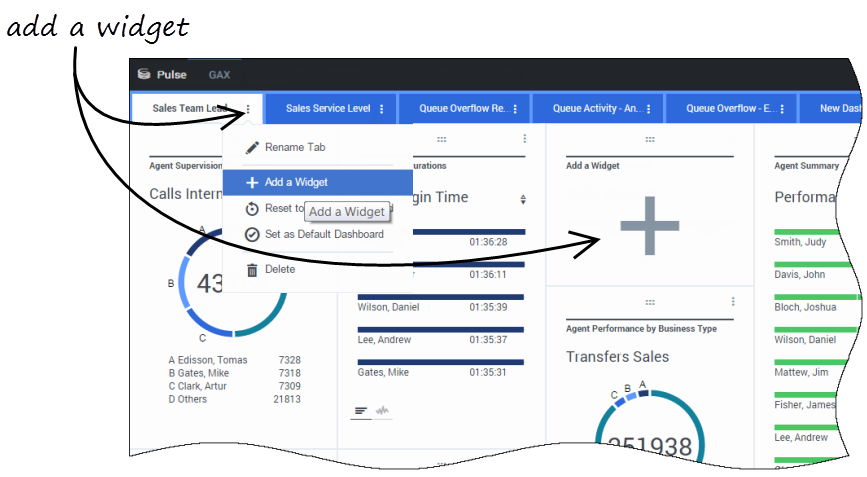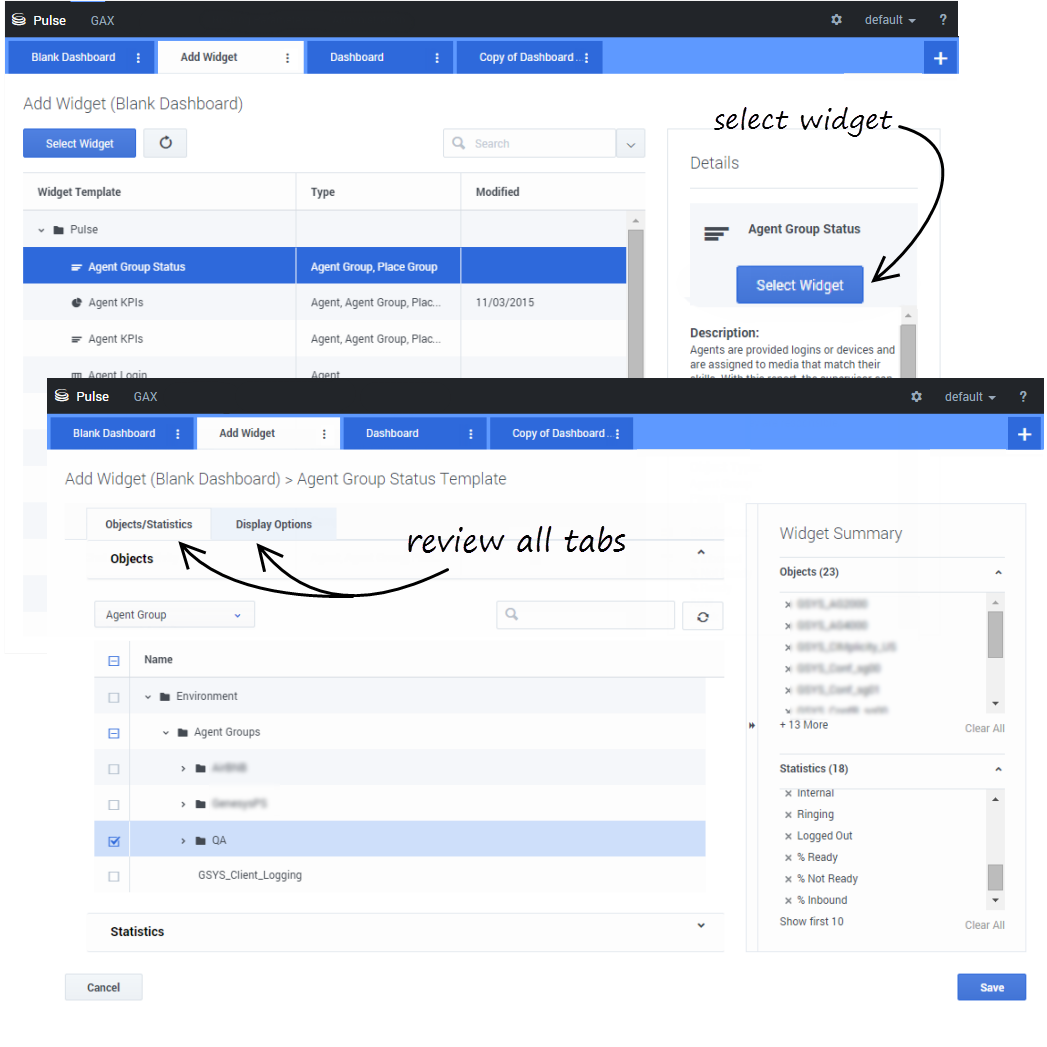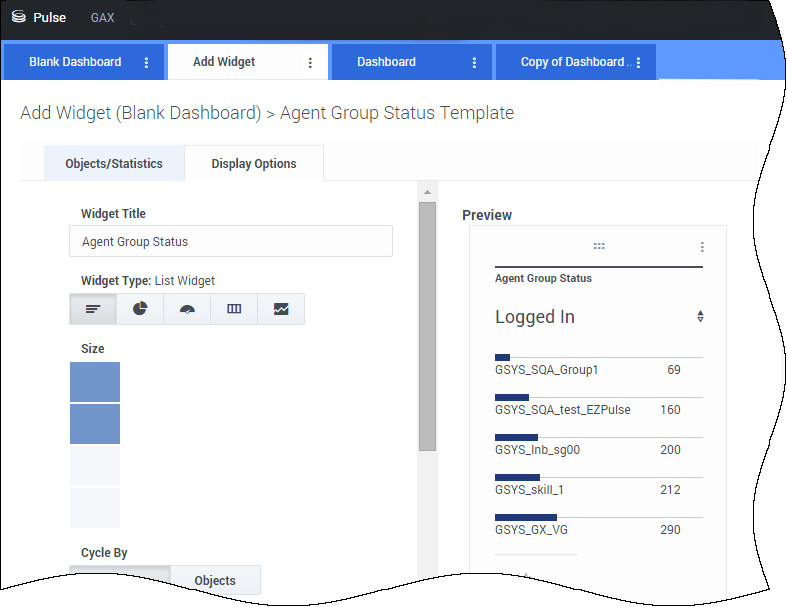보고서 위젯 추가
새 보고서 위젯을 Genesys Pulse 대시보드 또는 월보드에 쉽게 추가할 수 있습니다. Genesys Pulse는 사전 정의된 기본 템플릿 세트와 Genesys 솔루션을 통해 처리되는 활동을 보고하는 데 주로 필요한 일반 통계를 함께 제공합니다. 적절한 권한을 가진 사용자는 누구나 위젯 및 템플릿을 만들거나 수정할 수 있습니다.
보고서 추가
보고서를 대시보드 또는 월보드에 추가하기 위한 두 가지 방법이 있습니다.
- 오른쪽 모서리에 있는 자세히 아이콘을 클릭하고 위젯 추가를 클릭합니다.
- 빈 대시보드 또는 월보드에서 위젯 추가 아이콘을 클릭합니다.
Genesys Pulse에서 보고서 작성기가 열리면서 작업을 안내합니다.
보고서 작성
Genesys Pulse에서 보고서 위젯을 만들거나 변경하는 프로세스를 안내해 드립니다. 사용하려는 템플릿을 클릭하고 위젯 생성을 클릭합니다.
보고서에 표시하려는 개체와 통계를 선택합니다.
보고서 위젯에는
- 측정할 개체가 하나 이상 있어야 합니다. 위젯에는 100개 미만의 개체만 포함해야 합니다.
- 문자열이 아닌 통계를 하나 이상 추가합니다.
- 특정 디스플레이 옵션을 사용하는 한 개의 위젯 유형.
Genesys Pulse 통계는 templates.xls 파일에 자세하게 설명되어 있습니다.
디스플레이 옵션 탭을 클릭하여 보고서 표시 방식을 정의합니다.
표시 옵션
위젯에 대해 기본 표시 설정을 정의해야 합니다. 사용자는 자신의 대시보드에서 이 옵션을 변경할 수 있습니다.
- 보고서 제목을 입력합니다.
- 사용 가능한 위젯 유형 중에서 표시할 유형을 선택합니다.
- 위젯 새로 고침 속도를 선택합니다.
- 시각화와 관련된 옵션(예: 알림 및 크기)을 선택합니다.
- 선택 사항: 변경 기준 통계(CurrentStatus 및 ExtendedCurrentStatus)를 사용하기 위해 구성한 템플릿인 경우 빠른 업데이트 활성화를 설정합니다. 빠른 위젯 업데이트를 위한 RabbitMQ 배포를 참조하십시오.
- 필요한 경우 통계에 대한 알림을 선택하고 알림 값(1~3)을 정의합니다.
중요
현재 환경에서 사용하려는 위젯 수와 새로 고침 속도를 처리할 수 있는지 확인합니다. 새로 고침 속도를 짧게 설정하면 CPU, 메모리, 디스크 및 네트워크에 대한 부하가 증가합니다.
다음 작업
자세히 알아볼 내용:
이 문서는 2017년 3월 28일 (화) 17:32에 마지막으로 편집되었습니다.
Comments or questions about this documentation? Contact us for support!